网站首页 > 路由器品牌 > tp-link 正文
TP-Link的无线路由器,在电源接口的旁边有一个Reset按钮或者RESET按钮,这个按钮的左右就是用来恢复出厂设置的,请先找到Reset按钮,然后按照下面的方法操作:
确保你的TP-Link AC1900路由器已经接通了电源,然后按住Reset按钮至少8秒的时间,就可以将其恢复出厂设置了。 或者按住Reset按钮不要松开,然后观察指示灯状态,当指示灯重新闪烁时,表示恢复出厂设置成功。
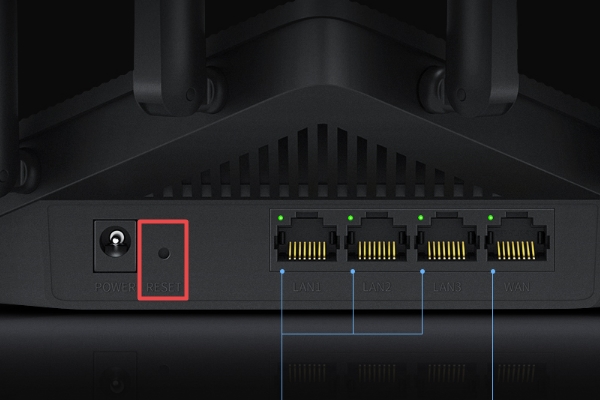
温馨提示:
(1)、部分TP-Link AC1900路由器的Reset按钮在一个小孔里面,需要使用牙签、回形针、笔尖等物体,才可以按住Reset按钮,操作的时候请注意。
(2)、如果还可以登录到TP-Link AC1900路由器的设置页面,那么依次点击:路由设置 ——> 重启和恢复出厂设置,这2个选项,在打开后的页面中点击“恢复出厂设置”按钮,在弹出的窗口中点击:确定。稍等片刻,你的TP-Link AC1900路由器也将恢复到出厂设置。
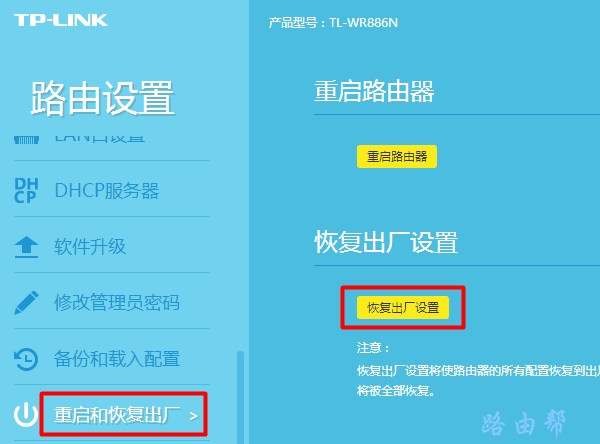
(3)、新手朋友们请注意,恢复出厂设置成功后,路由器中所有配置都会被删除掉,包括上网参数、无线名称和密码,这就意味着你的TP-Link AC1900路由器连不上网了。
所以,当你完成恢复出厂设置的操作后,一定要重新设置TP-Link AC1900路由器,设置成功后才可以上网。
(4)、另外补充说明一点,AC1900指的是2.4G+5G无线网络的速度可以达到1900M。AC1900不是TP-Link 路由器的型号,有很多型号的TP-Link路由器,无线速率都是AC1900.
猜你喜欢
- 2022-05-09 怎么在路由器上登录TP-Link ID?
- 2022-05-09 TP-Link TL-H69RT如何注册HyFi扩展器?
- 2022-05-09 TP-Link TL-H69RT怎么设置?
- 2022-05-09 TP-Link TL-H69RT无线桥接设置教程
- 2022-05-09 TP-Link TL-WDR7800路由器限速设置教程
- 2022-05-09 TP-Link TL-WDR7800路由器怎么恢复出厂设置
- 2022-05-09 TP-Link TL-WDR7800路由器WDS无线桥接设置教程
- 2022-05-09 TP-Link TL-WDR7800路由器无线网络密码和名称设置
- 2022-05-09 TP-Link TL-WDR7800路由器设置教程
- 2022-05-09 TP-Link TL-WDR8600路由器怎么设置?(电脑版)
- 12-21手机打开路由器入口192.168.1.1
- 12-21192.168.10.1登陆入口的IP地址和用户名密码
- 12-09192.168.10.1登录入口
- 12-09192.168.10.1登录
- 12-09192.168.10.1登录,192.168.10.1手机登录wifi
- 12-09192.168.10.1路由器手机登录入口怎么进入?
- 12-09手机登陆192.168.10.1 wifi设置
- 12-09192.168.10.1手机登录wifi设置【图文】
- 219558℃手机怎么登陆192.168.1.1
- 94821℃192.168.10.1手机登录wifi设置
- 84807℃192.168.1.1登陆页面入口
- 75609℃手机打开路由器入口192.168.1.1
- 72200℃192.168.1.1手机登录入口
- 48369℃192.168.0.1手机登录入口
- 46104℃192.168.3.1手机登陆wifi设置
- 41407℃192.168.10.1登录入口
- 2823℃如何给电脑设置固定IP地址
- 2491℃分享一些家庭路由器选购的坑
- 2440℃Tl-R4148路由器限速设置方法
- 2526℃如何设置路由器提升网速
- 3261℃无线网络的速率为何不能达到最大值?
- 3303℃TP-LINK路由限速设置图文教程
- 3576℃水星路由器设置限速图解教程
- 35948℃水星路路由器限速设置教程
- 最近发表
